L’allineamento in MS Word è un processo molto apprezzato dagli utenti. Tutto è dovuto al fatto che l'allineamento del testo è un'idea professionale. L'allineamento delle parole è molto utile e ti assicura di soddisfare tutti i requisiti. Se vuoi sapere cos'è l'allineamento in MS Word, ti consigliamo vivamente di seguire il tutorial che stai leggendo. Ti assicurerà di scoprire i migliori processi e i passaggi per allineare oggetti/tabelle in MS Word. Ti assicurerà inoltre di portare a termine il lavoro senza problemi, e l'allineamento in sé non è mai un problema.
Introduzione dell'allineamento in MS Word
1. Che cos'è l'allineamento in MS Word
In parole semplici, l'allineamento in MS Word è il fatto che il testo viene posizionato come desideri. è molto importante che tu svolga il lavoro senza problemi o difficoltà. Rispondere alla domanda “come allineare in Word” è molto semplice, e la soluzione sarà descritta in dettaglio in questa sezione. Come cambiare l'allineamento in Word è la seconda domanda che ti verrà chiarita.
2. Allineare una tabella in Word
L’allineamento verticale di Microsoft® Word è quello discusso di seguito. Sotto puoi scoprire come fare.
- Crea una tabella nella scheda "Inserisci" di MS Word.
- Seleziona la tabella facendo clic nell'angolo in alto a sinistra di essa.
- Clicca con il pulsante destro del mouse sulla tabella e seleziona le proprietà della tabella. Puoi allineare la tabella dalla casella che si apre. Al termine, clicca su "OK".
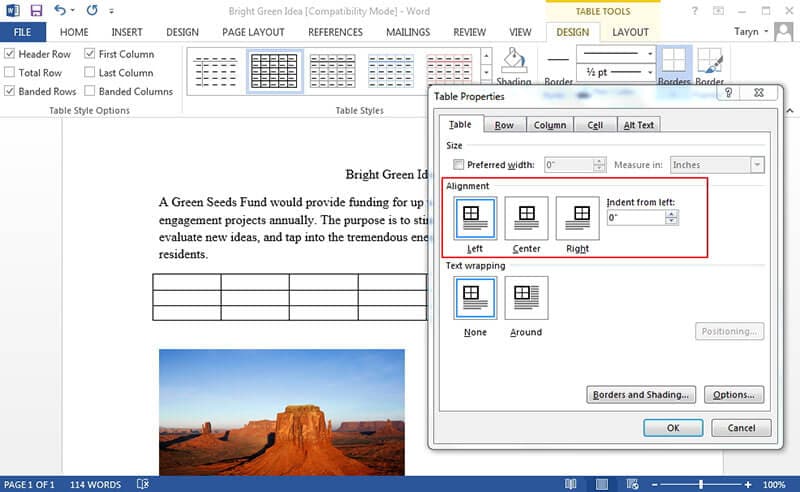
3. Crea allineamento verticale
Il processo che ti porta a sapere come allineare le righe in Word è descritto sotto.
- Clicca sulla scheda del layout di pagina nella barra principale di Word.
- Clicca sullo strumento di espansione nel menu di configurazione della pagina in modo da aprire la finestra di dialogo come di seguito.
- Seleziona l'Allineamento verticale per assicurarti di ottenere il rientro del testo come desideri.
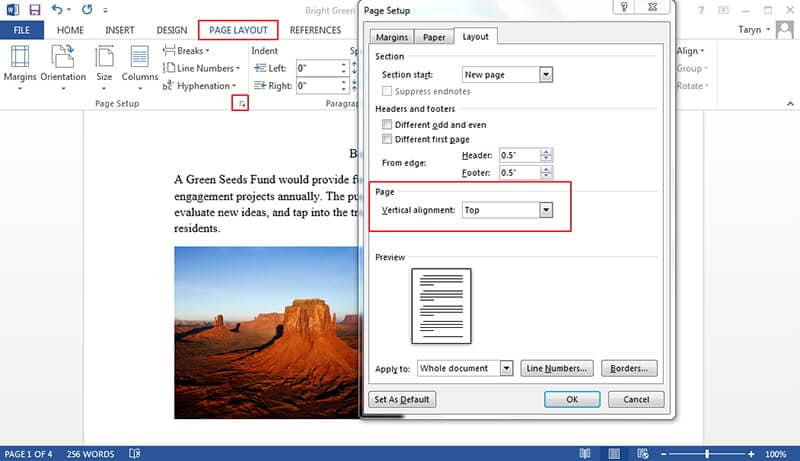
4. Allineare parole e oggetti
Imparerai anche a conoscere l'allineamento dei paragrafi in word, che è un aspetto molto importante. Ti consigliamo di assicurarti che il processo descritto di seguito venga applicato per ottenere i risultati.
- Sotto la scheda Home premi le frecce verticali come mostrato nell'immagine qui sotto.
- Seleziona Opzioni di interlinea dal menu che appare.
- Otterrai la finestra di dialogo come mostrato di seguito.
- Puoi allineare il testo secondo le tue esigenze per portare a termine il lavoro. Premere "OK" per completare il processo per intero.
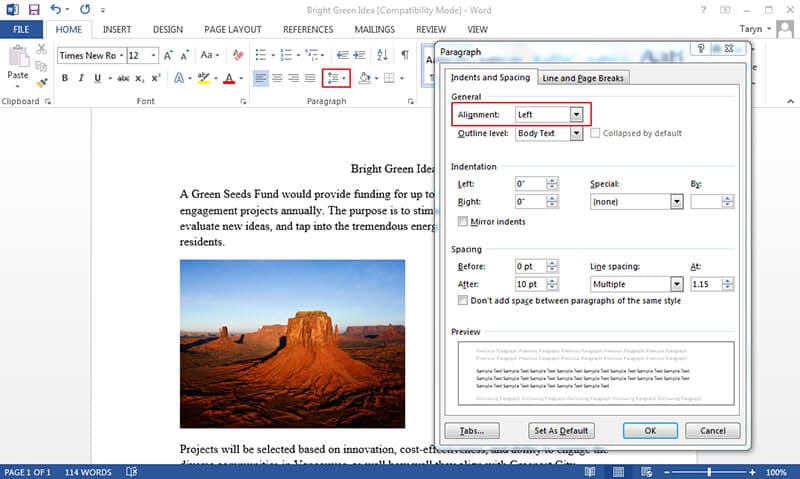
Nota: Si prega di notare che il processo sopra menzionato può essere utilizzato anche per portare a termine il lavoro rispetto agli oggetti. Permetterà agli utenti di superare i problemi che affrontano rispetto alle forme in modo da sapere come allineare le forme in parole. è molto importante notare che puoi anche utilizzare i tasti di scelta rapida per allineare le immagini a parole. Ti rimandiamo a questo articolo, "Come allineare il testo in Word", per conoscere i dettagli per allineare il testo.
Allineamento documento Word online gratuito
Per allineare in Word online, puoi caricare il documento Word su Google Drive e modificare il documento con Google Documenti.
Ecco come regolare l’allineamento in un documento Word utilizzando Google Documenti.
- Carica il documento Word su Google Drive.
- Seleziona il documento Word e aprilo con Google Documenti.
- Seleziona il testo, fai clic sul pulsante Allinea e scegli Sinistra, Destra o Centro.

Allineamento nei documenti PDF
Rispetto a Word, il PDF mantiene il layout identico su ogni dispositivo e in stampa: niente rientri che saltano, font che cambiano o immagini che si spostano. Collegamenti ipertestuali, caratteri e grafica restano incorporati, così non serve “riformattare” il documento quando lo condividi.
Quando servono modifiche mirate, un editor dedicato come PDFelement permette di intervenire su testo, immagini, allineamenti, firme e OCR senza rompere l’impaginazione, con in più opzioni di sicurezza (password, firme digitali).
Passo 1: Carica il file PDF
Carica il file PDF una volta scaricato e installato il programma.

Passo 2: Allineamento nel file PDF
Clicca sul pulsante "Modifica" nell'angolo in alto a sinistra. Ora puoi fare clic su immagini, cornici e altri oggetti per allinearli o riposizionarli. Puoi anche allineare più oggetti premendo il tasto CTRL. Lo screenshot qui sotto mostra la situazione.
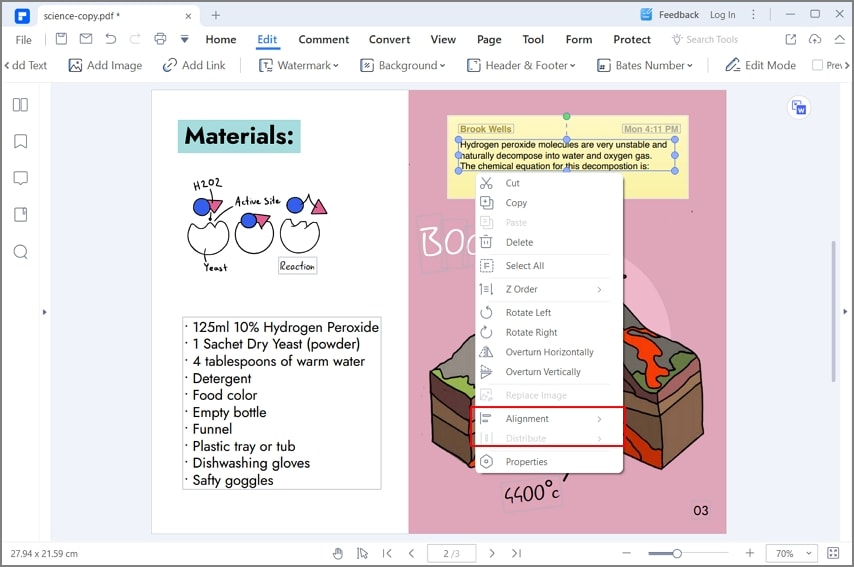
Passo 3: Salva le modifiche
Una volta apportate le modifiche si consiglia di salvare il file PDF. Passa a "File> Salva con nome> Sfoglia" per salvare il file per completare il processo.

 100% sicuro | Senza pubblicità |
100% sicuro | Senza pubblicità |
Salvatore Marin
staff Editor